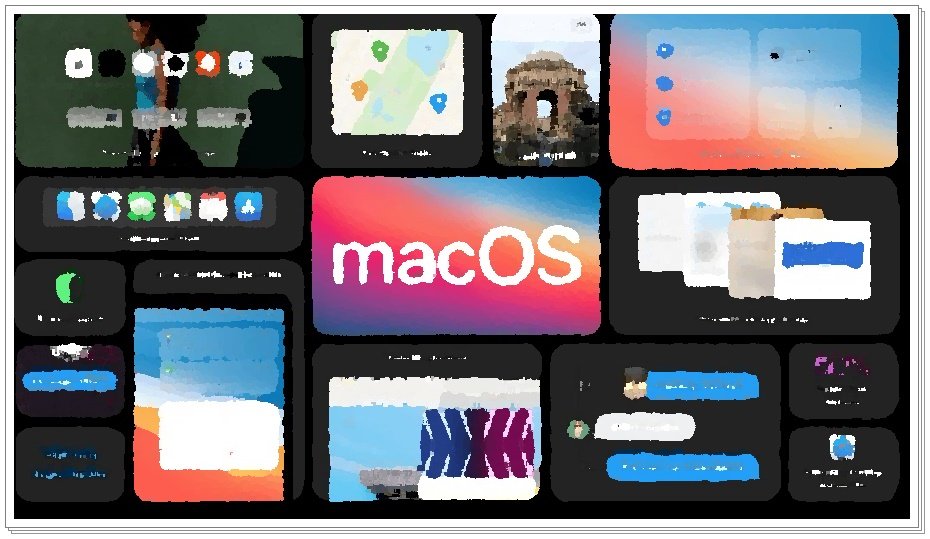
Mac ekran görüntüsü almak için klavyenizde Command (cmd) + Shift + 3 tuş kombinasyonunu uygulayabilirsiniz.
Mac ekran görüntüsü alma
MacBook‘unuzda tüm ekranın veya bir pencerenin resmini çekebileceğiniz gibi ekranın yalnızca belirli bir bölümünün resmini de çekebilirsiniz.
MacOS ekran resmi almak için;
Klavyenizde Command (cmd) + Shift + 3 tuş kombinasyonunu uygulayın.

Ekranınızın köşesinde bir küçük resim görüyorsanız ekran resmini düzenlemek için küçük resmi tıklayın. Veya ekran resminin masaüstünüze kaydedilmesini bekleyin.
Ekran resimleri masaüstünüze “Ekran Resmi [tarih]-[saat].png” adıyla kaydedilir.
Mac ekranın belirli bir bölümünün resmini çekme
Klavyenizde Shift + Command (cmd) + 4 tuş kombinasyonunu uygulayın.
Ekranda resmi çekilecek alanı seçmek için artı işaretini sürükleyin. Seçimi taşımak için, sürüklerken Boşluk çubuğunu basılı tutun. MAC Ekran resmi çekme işlemini iptal etmek için Esc (Escape) tuşuna basın.
Ekranın resmini çekmek için farenizi veya izleme dörtgeni düğmesini serbest bırakın.
Ekranınızın köşesinde bir küçük resim görüyorsanız ekran resmini düzenlemek için küçük resmi tıklayın. Veya ekran resminin masaüstünüze kaydedilmesini bekleyin.
MAC ekran resmi nereye kaydedilir?
Mac varsayılan ayarları çoğu versiyonu için Ekran Görüntüsü aldığınızda bu ekran görüntüsü masaüstüne o anda PNG formatında kaydedilir.
MAC ekran görüntüsü kayıt yeri nasıl değiştirilir?
MAC ekran görüntüsü kayıt yerini değiştirmek için;
- İzlenceler’e giderek Terminali açın.
- Ekran görüntüsü kayıt yerinizi açın örneğin: CAPSlerim gibi
- “Macintosh HD” (varsayılan disk) diskimizin içerisine “CAPSlerim” klasörü açıyoruz.
- Aşağıdaki kodu kopyalayıp terminale yazın.
defaults write com.apple.screencapture location /CAPSlerimEkran alıntısı aracı ile Windows 10 ekran görüntüsü alma işlemi oldukça kolaydır. Windows 10’da PrintScreen yada Paint ile uğraşmadan Ekran alıntısı aracı ile kolaylıkla ekran resmi çekebilirsiniz.